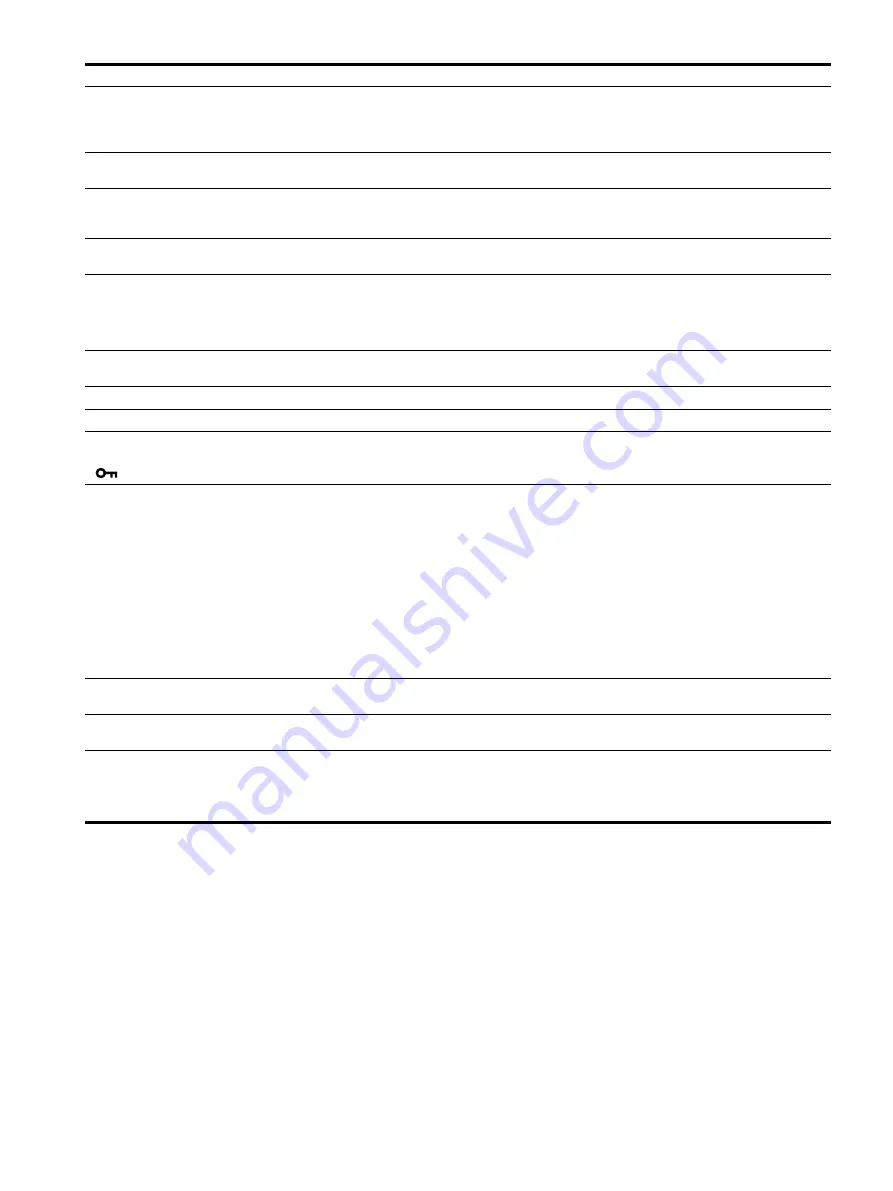
20
La imagen es borrosa
• Ajuste el brillo y el contraste (página 14).
• Ajuste el paso y la fase (sólo para señales RVA analógicas) (página 14).
x
Problemas causados por un ordenador u otro equipo conectado, y no por la pantalla
• Ajuste la resolución del ordenador en 1.280
×
1.024.
Aparecen imágenes fantasma
• Deje de utilizar cables prolongadores de vídeo y/o dispositivos de conmutación de vídeo.
• Compruebe que todos los enchufes estén firmemente insertados en sus receptáculos.
La imagen no está centrada o su
tamaño no es correcto (sólo para
señales RVA analógicas)
• Ajuste el paso y la fase (página 14).
• Ajuste la posición de la imagen (página 14). Tenga en cuenta que algunos modos de vídeo
no llenan la pantalla hasta los bordes.
La imagen es demasiado pequeña
x
Problemas causados por un ordenador u otro equipo conectado, y no por la pantalla
• Ajuste la resolución del ordenador en 1.280
×
1.024.
La imagen es oscura
• Ajuste la luz de fondo (página 14).
• Ajuste el brillo (página 14).
• Ajuste el valor de gamma utilizando el menú GAMMA (página 14).
• La pantalla tarda unos minutos en iluminarse tras encender la unidad.
• En función del modo ECO que haya seleccionado, es posible que la pantalla se vuelva más oscura.
Aparece un patrón ondulado o
elíptico (muaré)
• Ajuste el paso y la fase (sólo para señales RVA analógicas) (página 14).
El color no es uniforme
• Ajuste el paso y la fase (sólo para señales RVA analógicas) (página 14).
El blanco no parece blanco
• Ajuste la temperatura del color (página 14).
Los botones de la pantalla no
funcionan
(
aparece en pantalla)
• Si BLOQ DE AJUSTES está ajustado en SÍ, ajústelo en NO (página 15).
El dispositivo que se conecta a
través del cable USB no funciona.
• Compruebe que el cable USB (suministrado) está conectado correctamente (página 8).
• Pulse el interruptor MAIN POWER y el indicador
1
(alimentación) para encender la
pantalla.
x
Problemas causados por un ordenador u otro equipo conectado
• Compruebe que el equipo está encendido.
• Vuelva a instalar el controlador USB actualizado. Para obtener más información, póngase
en contacto con el fabricante del producto.
• Si no puede utilizar el ordenador con el teclado o el ratón instalados con la pantalla,
conecte el teclado y el ratón al ordenador directamente. Después de reiniciar el ordenador,
restablezca la conexión USB. Cuando haya completado este proceso, vuelva a conectar el
teclado o el ratón a la pantalla. Cuando la pantalla esté conectada a un ordenador, teclado o
ratón a través del puerto USB, es posible que el ordenador no funcione con ellos cuando lo
reinicie.
La pantalla se apaga tras un
tiempo
x
Problemas causados por el ordenador u otro equipo conectado
• Desactive el ajuste de ahorro de energía del ordenador.
La resolución que aparece en la
pantalla del menú es incorrecta.
• Dependiendo del ajuste de la tarjeta gráfica, es posible que la resolución que aparece en la
pantalla del menú no coincida con la del ordenador.
Después de apagar la
alimentación principal, el
indicador
1
(alimentación) brilla
durante un tiempo
• Cuando la alimentación principal está encendida, pero el interruptor
1
(alimentación) no
está pulsado o cuando el monitor está en el modo de ahorro de energía, si desactiva el
interruptor MAIN POWER, el indicador
1
(alimentación) puede no apagarse
inmediatamente. Esto no es un fallo de funcionamiento.
Problema
Compruebe lo siguiente
Summary of Contents for SDM-X75F
Page 25: ...2 633 895 04 1 2005 Sony Corporation TFT LCD Color Computer Display SDM X75 SDM X95 ...
Page 49: ...2 633 895 04 1 2005 Sony Corporation TFT LCD Color Computer Display SDM X75 SDM X95 ...
Page 97: ...2 633 895 04 1 2005 Sony Corporation Monitordecomputador en color LCD TFT SDM X75 SDM X95 ...
Page 122: ...2 633 895 04 1 2005 Sony Corporation TFT LCD Color Computer Display SDM X75 SDM X95 ...
Page 146: ...2 633 895 04 1 2005 Sony Corporation TFT LCD Color Computer Display SDM X75 SDM X95 ...
Page 170: ...2 633 895 04 1 2005 Sony Corporation TFT LCD Color Computer Display SDM X75 SDM X95 ...
Page 194: ...2 633 895 04 1 2005 Sony Corporation TFT LCD Color Computer Display SDM X75 SDM X95 ...
Page 218: ...2 633 895 04 1 2005 Sony Corporation TFT LCD Color Computer Display SDM X75 SDM X95 ...
Page 242: ...2 633 895 04 1 2005 Sony Corporation TFT LCD Color Computer Display SDM X75 SDM X95 ...
Page 266: ...2 633 895 04 1 2005 Sony Corporation TFT LCD Color Computer Display SDM X75 SDM X95 ...
Page 290: ...2 633 895 04 1 2005 Sony Corporation TFT LCD Color Computer Display SDM X75 SDM X95 ...
Page 314: ...2 633 895 04 1 2005 Sony Corporation TFT LCD Color Computer Display SDM X75 SDM X95 ...
Page 338: ...2 633 895 04 1 2005 Sony Corporation TFT LCD Color Computer Display SDM X75 SDM X95 ...
Page 362: ...2 633 895 04 1 2005 Sony Corporation TFT LCD Color Computer Display SDM X75 SDM X95 ...
















































